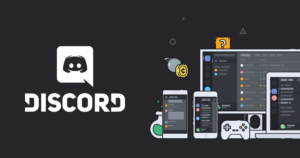Hướng dẫn sử dụng: Hard Reset trên Galaxy Tab 4
Khôi phục cài đặt gốc hoặc khôi phục cài đặt gốc trên Galaxy Tab 4 có thể trở nên hữu ích nếu bạn đang khắc phục sự cố. Tuy nhiên, khôi phục cài đặt gốc sẽ đặt lại Galaxy Tab 4 về cài đặt mặc định ban đầu. Chỉ cần thực hiện các bước này nếu bạn muốn thiết bị đã sẵn sàng để bán hoặc trả lại cửa hàng, nhưng bạn có thể muốn thực hiện khôi phục cài đặt gốc nếu có vấn đề với thiết bị mà bạn không thể xem để khắc phục bằng bất kỳ cách nào khác.
Hard Reset trên Galaxy Tab 4:

Trong bài viết này, bạn sẽ tìm hiểu các phương pháp khác nhau để khắc phục sự cố khôi phục cài đặt gốc:
Tùy chọn 1: Hard Reset trên Galaxy Tab 4 -> Menu Cài đặt
Đây là cách đơn giản nhất để khôi phục cài đặt gốc hoặc khôi phục cài đặt gốc cho Samsung Galaxy Tab 4. Tuy nhiên, nếu bạn vẫn có thể truy cập menu Cài đặt, hãy đặt đây làm lựa chọn đầu tiên của bạn trong khi xóa thiết bị.
Hãy nhớ rằng khôi phục cài đặt gốc Samsung Galaxy Tab 4 sẽ xóa tất cả dữ liệu bí mật khỏi thiết bị của bạn. Đảm bảo sao lưu chúng trong một khoảng thời gian nhất định. Ngoài ra, hãy nhớ xóa tài khoản Google của bạn trước để bỏ qua việc gặp phải các sự cố với Bảo vệ khôi phục cài đặt gốc sau này.
Bước 1:
Đi tới ứng dụng Cài đặt.
không thể thay đổi hình đại diện hơi nước
Bước 2:
Nhấp vào Cài đặt.
Bước 3:
Ngoài ra, hãy chọn tab Chung.
Bước 4:
Nhấp vào Sao lưu và đặt lại.
Bước 5:
Ở cuối SAO LƯU VÀ KHÔI PHỤC, hãy xem lại các cài đặt sau:
- Sao lưu dữ liệu hoặc tài khoản của tôi
- Tự động khôi phục
Bước 6:
Ở cuối DỮ LIỆU CÁ NHÂN, nhấp vào Đặt lại dữ liệu ban đầu.
Bước 7:
Ngoài ra, hãy nhấp vào Đặt lại thiết bị.
Bước 8:
Bây giờ hãy xác nhận mật khẩu khóa thiết bị hoặc mã PIN nếu đã được đặt, sau đó nhấp vào Tiếp tục.
Bước 9:
Nhấp vào Xóa tất cả.
Bước 10:
Chờ một lúc để thiết bị khởi động lại.
phim truyền hình hàn quốc trên kodi
Bước 11:
Bây giờ hãy thiết lập lại thiết bị.
Tùy chọn 2: Hard Reset trên Galaxy Tab 4 bằng phím StartUp hoặc phần cứng
Có một số trường hợp không thể truy cập Cài đặt. Trong trường hợp nếu Galaxy Tab 4 của bạn không khởi động bình thường và menu Cài đặt không tải, thì hãy khởi động lại điện thoại của bạn ở Chế độ khôi phục. Khi thiết bị đã khởi động đến Recovery, sau đó bắt đầu khôi phục cài đặt gốc từ đó. Hãy đến để kiểm tra cách:
Bước 1:
Nếu có thể, hãy sao lưu dữ liệu bí mật và xóa tài khoản Google của bạn.
Bước 2:
Tắt thiết bị.
kodi truyền hình trực tiếp hàn quốc
Bước 3:
Nhấn và giữ đồng thời nút Tăng âm lượng, nút Nguồn và nút Màn hình chính.
Bước 4:
Khi thiết bị của bạn rung, sau đó CHỈ nhả nút Nguồn.
Bước 5:
Một menu màn hình bật lên. Khi bạn xem phần này, hãy nhả các nút còn lại.
Bước 6:
Sau đó, sử dụng nút Giảm âm lượng cho đến khi bạn thấy 'Xóa tất cả dữ liệu người dùng'. Nhấn nút Nguồn để chọn.
Bước 7:
Nhấn lại nút Nguồn để chọn tùy chọn Có - xóa tất cả dữ liệu người dùng.
Bước 8:
Nhấn nút Nguồn để đánh dấu, sau đó chọn tùy chọn ‘khởi động lại’.
Bước 9:
Chờ một lúc cho đến khi thiết bị của bạn khởi động lại.
Bước 10:
Thiết lập lại thiết bị.
Tùy chọn 3: Hard Reset trên Galaxy Tab 4 -> Find My Mobile
Tìm điện thoại của tôi là dịch vụ của Samsung cho phép chủ sở hữu thiết bị Samsung giám sát thiết bị của họ từ xa, mở khóa màn hình, khôi phục dữ liệu, chặn quyền truy cập Samsung Pay hoặc xóa tất cả dữ liệu (khôi phục cài đặt gốc). Tuy nhiên, các bước xóa thiết bị bằng Find My Mobile rất đơn giản và tiện dụng. Hãy chắc chắn rằng lúc đầu bạn đảm bảo rằng bạn đã thiết lập nó. Bạn không thể sử dụng dịch vụ Find My Mobile nếu bạn chưa bật dịch vụ này trên thiết bị trước khi mất.
Chúng tôi khuyên bạn nên làm theo điều này liên kết để nhận hướng dẫn từ trang web chính thức của Samsung.
công cụ tạo phương tiện đã xảy ra sự cố khi bắt đầu thiết lập
Phần kết luận:
Dưới đây là tất cả về Hard Reset trên Galaxy Tab 4. Nếu bạn là một trong những người dùng đang gặp phải vấn đề tương tự, hãy cho chúng tôi biết. Nếu bạn nghĩ rằng nó hữu ích thì hãy cho chúng tôi biết đề xuất của bạn. Bạn có tìm thấy bất kỳ phương pháp nào khác mà bạn nghĩ rằng chúng tôi không thể đề cập trong bài viết này không? Chúng tôi cung cấp các bản sửa lỗi cho các sự cố liên quan đến Android miễn phí, vì vậy nếu bạn gặp sự cố với thiết bị Android của mình, hãy truy cập trang web của chúng tôi.
Đến lúc đó! Giữ an toàn 🥰
Cũng đọc: